我们的技巧和窍门的主题涵盖与泛 OS 7.1 介绍了一个新的选项。此新选项称为 "在内容更新中禁用新应用程序".
"在内容更新中禁用新应用程序" 选项的功能是什么?在
为内容更新计划定期下载和安装时, 您可以选择在内容更新中禁用新的应用程序. 此选项使保护抵御最新威胁而给你一定的灵活性。例如,您可以首先准备策略更新为新标识的应用程序,然后安全地启用新的应用程序可能以不同的方式更新后治疗。
在哪里可以找到?
"在内容更新中禁用新应用程序" 选项位于2个位置:
- 在WebGUI 设备 > 动态更新中, 单击应用程序和威胁的计划的右侧.

"应用程序和威胁更新计划" 窗口将显示, 仅当操作要下载和安装 时, 您将看到一个选项 "禁用内容更新中的新应用程序". 如果您想要启用它,您将需要选择此选项并先提交配置。
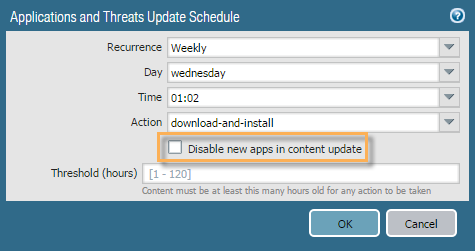
- 时你有应用程序和威胁下载,但不是安装,禁用内容更新中的新应用程序也是可用的。单击 " 动态更新" 页中的 "安装操作"。 然后, 您应该可以选择在内容更新中禁用新的应用程序.
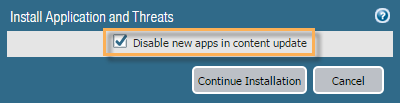
当启用并安装此功能时, 您将看到此窗口显示应用程序和威胁的安装, 以及禁用了哪些应用程序的列表: "
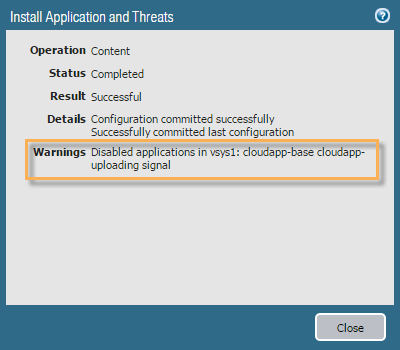 应用程序和威胁" 安装启用了选项的窗口. 通知指出哪些新的应用程序已被禁用的警告。
应用程序和威胁" 安装启用了选项的窗口. 通知指出哪些新的应用程序已被禁用的警告。
如果您手动或自动下载应用程序和威胁, 但不安装, 那么您将看到安装选项, 以及在 "功能" 列下, 您将看到应用程序是可单击的. (注意: 您还可以选择查看策略, 以查看在安装新应用程序时将会受到哪些影响.
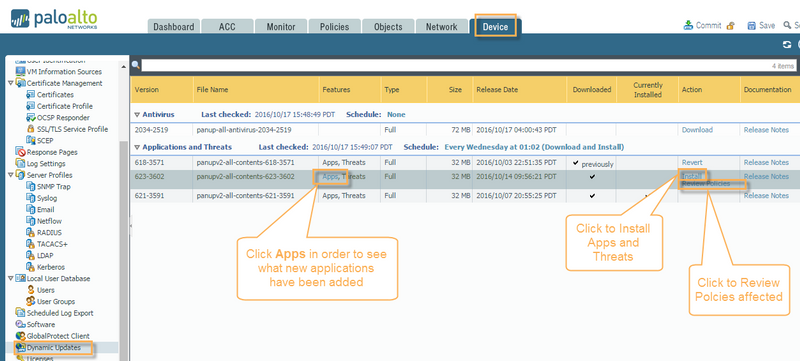 设备 > 具有许多可供选择的动态更新页面。
设备 > 具有许多可供选择的动态更新页面。
如果您单击应用程序, (在安装应用程序和威胁更新包之前, 您将看到自上次安装内容窗口以来的新应用程序.
在这里你会看到左手边列出的新应用程序。若要获取有关每个应用程序的详细信息,请将其选中左边。

你会看到在左边列出的新应用程序的列表。
在右下角,在选项中,您将看到是否为此应用程序启用应用程序 ID。(注意:如果已选择禁用新应用程序, 则此操作将显示"否" (禁用). 否则, 它将显示"是",您将可以选择禁用或启用此应用程序.
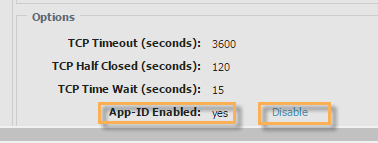
如何知道哪些新应用程序已被禁用?为了
了解哪些新的应用程序已被禁用, 您将首先在设备 >> 动态更新屏幕上通过单击应用程序获得选项 (见上文).
如果您已经在启用了 "禁用新应用程序" 选项的情况下安装了新的应用程序和威胁内容, 并且无法从上面的窗口查看新的应用程序, 则可以通过进入 "对象" 下的 "应用程序" 窗口来查看此信息. 应用.
为了查看哪些应用程序被禁用, 请单击 "全部" 旁边的下拉列表, 然后选择 "禁用的应用程序".
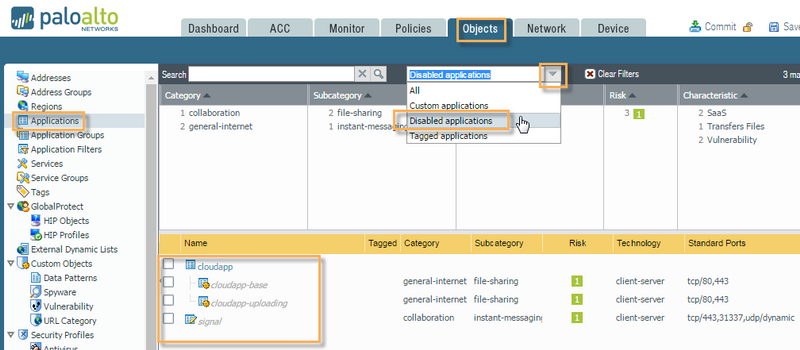
在该窗口的底部, 您将看到哪些应用程序已被禁用, 显示为灰色斜体.
单击该应用程序以查看详细信息:
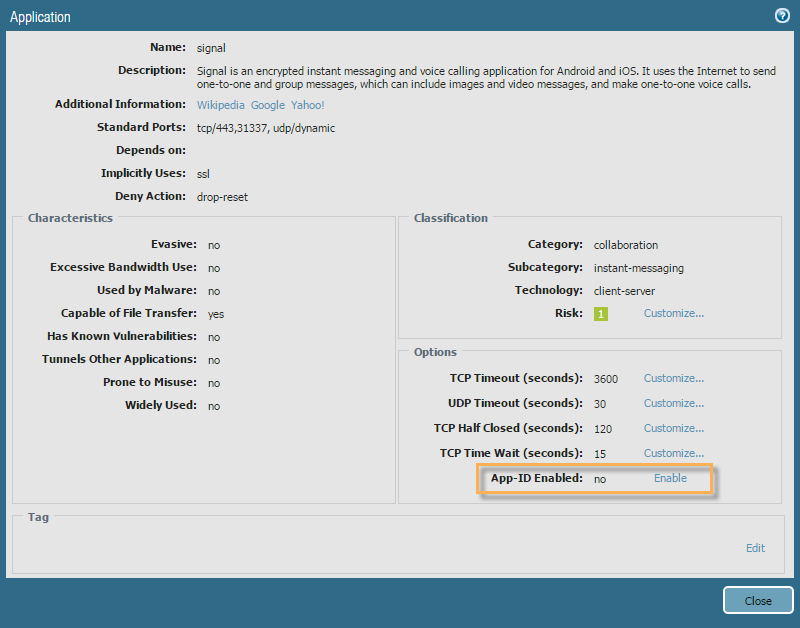
你有两种方法使应用程序:
- 在 "应用程序详细信息" 窗口中选择 "启用"。
- 或者,从应用程序窗口中,选择应用程序,然后单击启用选项在窗口的底部:

无论哪种方式,你选择要启用的应用程序,你将提交的告诉你,任何新的应用程序启用也将使依赖于该应用程序的任何应用程序的以下窗口。它也给你一个选择,使依赖应用程序 Id:

我希望这也说明新的禁用新的应用程序选项。
一如往常,我们感谢所有问题和下面的评论。
请参见
视频: 禁用新的应用程序在内容更新
管理每周内容发布的最佳做法